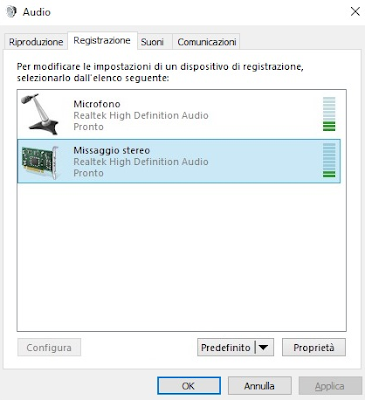Programmi di grafica raster gratuiti
Sono molte le
alternative gratuite a Photoshop e ad altri programmi più o meno
celebri che permettono di raggiungere ottimi risultati. In particolar
modo, esistono programmi di grafica da usare per il disegno digitale,
con o senza tavoletta grafica; per la modifica di immagini e di foto, con
filtri complessi caratterizzati da impostazioni minuziose regolabili
manualmente oppure molto semplici ma allo stesso tempo di grande
impatto (a volte); ancora, per ritagliare un’immagine nella maniera
più precisa o grezza possibile.
Di seguito un elenco
di programmi di grafica raster gratuiti tra i migliori che si possano
scaricare, con pregi e difetti.
MyPaint
MyPaint è un
programma gratuito specificamente progettato per il disegno digitale.
Vanta una grande
facilità d’uso ed è studiato per un utilizzo prettamente
artistico: è dunque normale la mancanza di alcune funzioni, come
maschere, filtri e strumenti di selezione (a parte lo strumento
modifica inquadratura). Supporta comunque la gestione dei livelli,
miscelabili con diverse modalità di fusione.
MyPaint ha una buona
raccolta di pennelli già installati, con effetti realistici. Ogni
pennello è configurabile attraverso una spettacolare serie di
impostazioni, raggiungibili andando nel menu in alto Pennello e
cliccando su Modificatore Impostazione Pennello. Si possono creare e
salvare nuovi pennelli oppure scaricarli da internet.
I pennelli già
presenti sono ordinati in una lista composta da diverse voci.
C’è anche una
sorta di stabilizzatore del tratto, non molto potente ma comunque
funzionale.
L’interfaccia di
Mypaint è piuttosto scarna ma facile da comprendere.
Il programma
presenta una tela dalle dimensioni virtualmente infinite: per
usufruire di nuovo spazio bianco sul quale dipingere, basta diminuire
lo zoom.
Premendo F11 si
visualizza il foglio di lavoro a tutto schermo.
Il programma
supporta il recupero di progetti non salvati, funzione molto utile
dato che il programma non è esente da crash.
Nota negativa anche
per i pannelli: sono riposizionabili, ma per metterli dove si vuole
ci vuole fin troppa pazienza.
Paint.Net
Programma nato come
progetto universitario, Paint.Net è stato creato come una sorta di
evoluzione non ufficiale del noto Paint (il programma normalmente
preinstallato sulla maggior parte delle versioni Windows).
L’interfaccia è
forse un po’ scialba ma intuitiva, caratterizzata dall’apertura
di tre pannelli ridimensionabili e riposizionabili: strumenti,
colori, livelli.
E’ piuttosto
adatto per modificare lievemente un’immagine o per colorare senza
troppe pretese un disegno. Possiede strumenti di selezione semplici
ma efficaci, permette di gestire il bilanciamento dei colori di
un’immagine e i livelli di luminosità; questa funzione è molto
utile, per esempio, nel caso di un disegno o un documento scansionato
male.
Un po’ a sorpresa,
questo programma è multilivello e supporta diversi metodi di
fusione.
Paint.Net supporta
l’installazione di plugin con cui aumentarne le funzionalità,
specie per migliorare la lista del menu effetti.
E’ nel complesso
un programma semplice da utilizzare e a suo modo più utile di quanto
possa sembrare.
Nota positiva: è
rapido ad aprirsi e pesa poco sulle risorse di sistema.
Gimp
Anch’esso nato
come progetto universitario, Gimp è stato per anni il punto di
riferimento dei programmi di grafica raster tra quelli gratuiti e
open source, tanto da essersi guadagnato il ruolo di vera e propria
alternativa gratuita a Photoshop. Sebbene siano nati altri progetti
estremamente interessanti (come ad esempio Krita, qui la recensione completa), in qualche modo regge ancora il confronto con i suoi
successori.
Annovera un buon
parco funzioni, tra cui:
- gestione
multilivello dei progetti con supporto a maschere e filtri;
- diversi pennelli
preinstallati con possibilità di aggiungerne di nuovi, con un buon
grado di realismo;
- effetti di vario
tipo e complessità per la modifica delle immagini.
L’interfaccia di
questo programma è stata spesso considerata un po’ bizzarra,
sicuramente diversa da quella di molti altri programmi commerciali
(in realtà è concettualmente simile a quella di Paint.Net).
Per facilità di
utilizzo, conviene lasciare aperti i seguenti pannelli: strumenti,
opzioni dello strumento e livelli, apribili nel menu in alto
Finestre. L’alternativa è selezionare dal medesimo menu la
modalità a finestra singola.
Molti sono gli
strumenti a disposizione di Gimp.
Tra gli strumenti di
selezione spiccano le forbici intelligenti, con cui Gimp è in grado
di rilevare i bordi di una figura, e la selezione per colori.
I pennelli sono
personalizzabili e se ne possono scaricare di nuovi da diverse fonti.
Per smussare il
tratto è opportuno andare nel pannello opzioni dello strumento e
spuntare la casella sfoca delineatura, dopodiché basta alzare a
piacimento i valori di qualità e peso.
Gimp supporta i
gradienti di colore, integrabili in altri strumenti e in particolar
modo in pennelli e riempimento colore. Ci sono già diversi gradienti
pronti per l’uso ma se ne possono aggiungere di personalizzati.
Gli altri strumenti
per il disegno comprendono l’aerografo, lo sfumino, lo stilo, lo
strumento sfoca o contrasta e infine una funzione chiamata
scherma/brucia.
Gimp permette anche
la creazione di tracciati (segmenti e curve di Bézier), di cambiare
la prospettiva delle immagini e di deformarle.
Fotoritocco: il
programma include molti filtri, raggiungibili in maniera semplice dal
menu in alto Filtri. Alcuni di questi sono utili per basiche
operazioni di miglioramento dell’immagine, come il filtro maschera
di contrasto o l’effetto pixel; altri sono piuttosto complessi, ad
esempio quelli accanto alla voce Alfa a logotipo.
In verità, il pezzo
forte per la modifica delle immagini è la libreria GEGL (acronimo di
Generic Graphical Library): permette l’applicazione di una folta
pattuglia di filtri e la gestione di molti parametri, oltre ad
abilitare la gestione di immagini con una risoluzione maggiore di 8
bit.
Per quello che
riguarda la gestione dei colori, Gimp supporta l’RGB, l’HSV, e in
parte il CMYK. Quest’ultimo viene solo simulato, in quanto tradotto
in RGB. Infatti non vengono riprodotte le combinazioni CMYK che non
possono essere rappresentate come RGB. Se si ha bisogno di un
programma che riproduca pienamente ogni combinazione del modello CMYK
è consigliabile utilizzare il già citato Krita.
Anche Gimp permette
l’aggiunta di plugin per estenderne le funzionalità.
Cosa non da poco, è
compatibile con i plugin di Photoshop.
Per farlo dovrai
scaricare il plugin pspi e copiare il file pspi.exe nella
cartella dei plugin di Gimp.
E’ piuttosto lento
ad aprirsi, specie al primo avvio dopo l’installazione.
MediBang Paint Pro
Programma giapponese
fortemente votato al disegno digitale, pensato soprattutto per la
creazione di manga.
Una volta scaricato,
il programma chiede di registrarsi al proprio servizio di cloud, per
accedere a risorse extra. La registrazione non è assolutamente
obbligatoria, ma conviene comunque effettuarla per poter scaricare
pennelli (sopratutto), templates e font aggiuntivi.
Il cloud permette
inoltre di poter salvare online i propri lavori e averli a
disposizione su molteplici dispositivi.
Non sono moltissimi
i pennelli preinstallati, ma risultano piuttosto convincenti. Ogni
pennello è personalizzabile e se ne possono salvare di nuovi, anche
se i settaggi messi a disposizione sono un po’ scarni.
Presente uno
stabilizzatore del tratto, qui rinominato “correzione”, piuttosto
potente.
Per quello che
riguarda gli altri strumenti non c’è granché da segnalare, in
quanto il programma è concettualmente semplice. Sicuramente
particolari sono gli strumenti snap, con cui poter ricalcare dei
tracciati preimpostati, utili per disegnare griglie con linee
perfettamente dritte ma anche per disegnare ellissi e tracciati
liberi (in un modo un po’ inconsueto).
Si può lavorare
sulla prospettiva delle immagini, attraverso lo strumento trasforma.
Se occorre, il
programma permette di applicare sfocature e regolare luminosità,
saturazione e tonalità delle immagini.
MediBang Paint Pro
supporta la gestione dei livelli e diversi metodi di fusione.
Da notare che dopo
aver effettuato la registrazione, andando sul sito del programma si
accede a una vera e propria community, grazie alla quale poter
mostrare non solo illustrazioni ma addirittura interi manga, oltre a
visionare i lavori caricati dagli altri utenti. Esiste perfino la
possibilità di vendere i propri lavori e acquistare quelli degli
altri. Alcune pagine del sito sono però scritte in giapponese.
Nel complesso,
MediBang Paint Pro è un programma piuttosto stabile e sebbene nato
per il disegno manga, è sicuramente adatto a tutti coloro che
vogliono disegnare in digitale. Non richiede risorse di sistema
particolarmente potenti.
Photoscape
Programma
strutturato come fosse una sorta di “suite” con funzionalità di
editing, un visualizzatore di immagini e funzioni extra.
Presenta una lista
moderatamente nutrita di filtri facilmente applicabili, per un
fotoritocco rapido e semplice. Non è un programma professionale, ma
garantisce comunque buoni risultati se non si hanno grandi esigenze.
Oltre ai filtri,
Photoscape annovera alcuni strumenti tipici dei programmi di disegno.
Permette di disegnare linee (anche a forma di freccia) e inserire
testo, clip art e figure geometriche.
C’è poi uno
strumento pennello, con opzioni specifiche per il fotoritocco, ad
esempio per conferire maggiore luminosità o attenuare le
imperfezioni della pelle.
Interessanti sono
alcune delle funzioni extra.
In particolare: la
funzione rinomina foto, che permette di rinominare più immagini per
volta in maniera automatica; l’editor di gruppo, utile per
applicare a più immagini le stesse modifiche in contemporanea e per
fare quei “collage” che tanto vanno di moda sui social – e che
io personalmente detesto ;-) – sfruttando i vari templates; una
sorta di editor per creare e modificare gif animate; un convertitore
per immagini raw; infine un divisore di foto, per dividere le
immagini in parti uguali senza fatica.